- Datenwiederherstellung
- Datenwiederherstellung für PC
- Datenwiederherstellung für Android
- Datenwiederherstellung für iPhone/iPad
- Für Android entsperren
- Für iPhone/iPad entsperren
- Android-Systemreparatur
- iPhone/iPad-Systemreparatur
Aktualisiert von Amy am 23. April 2023, 18:03 Uhr
Das Android-Smartphone ist ein leistungsstarkes Mobiltelefon-Betriebssystem, das dem iPhone ebenbürtig ist und eine riesige Nutzerbasis auf der ganzen Welt hat. Während Android-Telefone über sehr hochwertige Funktionen verfügen, die den Benutzern das Leben und Arbeiten erleichtern, kann es bei Android-Smartphones, wie bei jedem elektronischen Gerät, zu Problemen mit dem Ausfall des Netzschalters kommen. Wenn Sie nach einer Lösung suchen, bei der der Netzschalter Ihres Android-Telefons nicht richtig funktioniert, sollten Sie diesen Artikel nicht verpassen. Wir werden die fünf zuverlässigsten Möglichkeiten zum Neustart eines Android-Telefons ohne Ein-/Aus-Taste detailliert beschreiben, die nachweislich Benutzern dabei helfen, ihr Android-Telefon ohne Ein-/Aus-Taste neu zu starten.
Produktempfehlung: Android-Systemreparaturtool
Wenn der Bildschirm Ihres Android-Telefons ausgeschaltet ist, gibt es drei Möglichkeiten, den Bildschirm zu aktivieren, nämlich das Telefon neu zu starten, ohne den Netzschalter zu verwenden.
Wenn sich Ihr Android-Telefon aufgrund einer leeren Batterie abschaltet, schließen Sie es am einfachsten an ein Ladegerät an und warten Sie, bis es von selbst aufwacht. Aufgrund unterschiedlicher Telefonmodelle variiert die Dauer dieses Vorgangs. Bei manchen Android-Handys dauert der Vorgang möglicherweise nur ein paar Sekunden oder länger, während bei anderen einige Minuten erforderlich sein können. Wenn Sie in Zukunft auf solche Situationen stoßen, empfehlen wir Ihnen, den Akkustand Ihres Android-Telefons im Voraus zu überprüfen und es im Voraus aufzuladen, um eine Beeinträchtigung Ihrer Arbeit und Ihres Lebens durch eine Entladung des Akkus zu vermeiden. Wenn der Netzschalter Ihres Android-Telefons nicht funktioniert, weil der Akku leer ist, können Sie sicher sein, dass Sie nach dem Anschließen des Android-Telefons an die Stromversorgung und dem Starten des Ladevorgangs erneut versuchen, den Netzschalter zu testen, damit er ordnungsgemäß funktioniert.
Starten Sie das Android-Telefon über das Startmenü oder den Wiederherstellungsmodus neu. Im Allgemeinen kann das Startmenü oder der Wiederherstellungsmodus Benutzern dabei helfen, die meisten Probleme zu lösen, die durch Software- oder Hardwarefehler auf Android-Telefonen verursacht werden, z. B. das Wiederherstellen der Werkseinstellungen oder das Löschen von Caches. Versuchen Sie also zusätzlich zur ersten Methode, das Startmenü oder den Wiederherstellungsmodus aufzurufen, um Ihr Android-Telefon neu zu starten.
Produktempfehlung: Android-Systemreparaturtool
Schritt 1 Drücken Sie die richtige Tastenkombination, um auf das Wiederherstellungsmenü des Mobiltelefons zuzugreifen. Dies kann je nach Marke und Modell des Telefons variieren. Im Allgemeinen ist das Wiederherstellungsmenü verfügbar, indem Sie gleichzeitig die Tasten „Home“, „Ein/Aus“ und „Lautstärke erhöhen“ gedrückt halten. Andere Tastenkombinationen, die Sie ausprobieren können, sind Home + Lautstärke erhöhen + Lautstärke verringern; Home + Power-Taste, Home + Power + geringere Lautstärke usw.
Schritt 2 Lassen Sie die Taste los, nachdem das Wiederherstellungsmenü angezeigt wird. Durchsuchen Sie dann die Optionen mit den Tasten „Lautstärke erhöhen“ und „Leiser“ und treffen Sie mit der Home-Taste eine Auswahl. An dieser Stelle müssen Sie „System jetzt neu starten“ wählen, um Ihr Android-Telefon aufzuwecken.
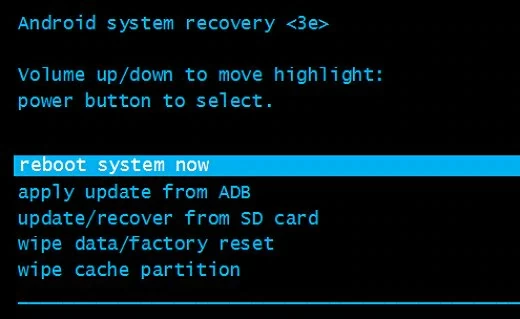
Wenn Sie mit den oben genannten Methoden immer noch keinen Neustart von Android ohne den Netzschalter durchführen können, können Sie auch versuchen, Android nach dem Start des USB-Debuggings mit ADB neu zu starten. Der Schlüssel zu dieser Methode besteht darin, sicherzustellen, dass das USB-Debugging auf dem Telefon aktiviert ist. Befolgen Sie dann diese Schritte, um das Telefon ganz einfach neu zu starten, ohne den Netzschalter zu betätigen.
Schritt 1 Nachdem Sie Android Studio und SDK-Tools von der offiziellen Entwickler-Website Ihrer Android-App heruntergeladen haben, installieren und starten Sie sie auf Ihrem PC.
Schritt 2 Greifen Sie auf das Verzeichnis von ADB zu. Öffnen Sie eine Eingabeaufforderung und navigieren Sie zum entsprechenden Speicherort im ADB-Verzeichnis.
Schritt 3 Verbinden Sie das Telefon über ein USB-Kabel mit dem System.
Schritt 4 Öffnen Sie eine Eingabeaufforderung und geben Sie „adb devices“ ein, um die ID und den Namen Ihres Android-Telefons anzuzeigen. Wenn Sie zu diesem Zeitpunkt keine relevanten Informationen zu Ihrem Android-Telefon erhalten, bedeutet dies, dass Ihr Gerätetreiber nicht installiert ist oder die USB-Debugging-Funktion nicht aktiviert wurde. Bitte stellen Sie sicher, dass der Android-Gerätetreiber installiert und die USB-Debugging-Funktion aktiviert ist.
Schritt 5 Notieren Sie sich die Geräte-ID und geben Sie den Befehl „adb - s<Geräte-ID>reboot“ oder „adb reboot“ ein, um Ihr Android-Telefon neu zu starten.
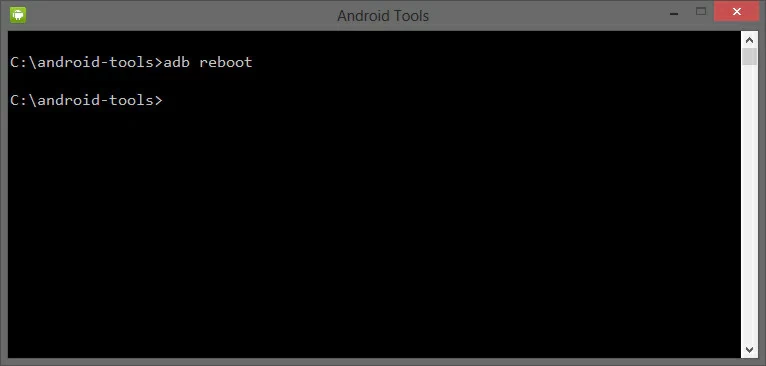
Die obige Methode gilt für den Neustart von Android ohne den Netzschalter im Falle eines Herunterfahrens. Wenn das Android-Telefon eingeschaltet ist, können andere Methoden verwendet werden, um das Telefon neu zu starten, ohne dass ein Netzschalter erforderlich ist.
Produktempfehlung: Android-Systemreparaturtool
Wenn der Bildschirm Ihres Android-Telefons nicht reagiert oder sich im Ruhemodus befindet (aber immer noch eingeschaltet ist), können Sie versuchen, Ihren Anruf mit einem anderen Telefon zu tätigen oder es über ein Ladegerät oder USB an die Stromversorgung oder den Computer anzuschließen, um das Gerät im Ruhemodus aufzuwecken . Wenn auf Ihrem Android-Gerät außerdem eine Startseitentaste vorhanden ist, halten Sie die Startseitentaste bitte lange gedrückt, um Ihr Android-Telefon aufzuwecken. Darüber hinaus können Sie Ihr Android-Telefon auch durch langes Drücken der Kamerataste öffnen.
Darüber hinaus können Sie Apps von Drittanbietern anstelle des Netzschalters verwenden, um Ihr Android-Telefon einzuschalten, während Ihr Telefon noch eingeschaltet ist. Verwenden Sie insbesondere andere Tasten wie die Lautstärketaste anstelle der Einschalttaste. Im Folgenden zeigen wir Ihnen, wie Sie mit zwei verschiedenen Apps Ihr Android-Telefon ohne Ein-/Aus-Taste neu starten können.
Sie können den Schwerkraftbildschirm kostenlos im Play Store herunterladen. Mithilfe der Sensoren des Telefons erkennt es, wenn ein Benutzer das Telefon in die Hand nimmt, und schaltet Ihr Android-Telefon automatisch ein.
Schwerkraftbildschirm: https://play.google.com/store/apps/details?id=com.plexnor.gravityscreenofffree&hl=en

Nach dem Herunterladen und Installieren des Netzschalters auf der Lautstärketaste können Sie Ihr Android-Telefon problemlos neu starten, auch wenn der Netzschalter nicht reagiert. Power-Taste zur Lautstärketaste. Wie der Name schon sagt, ersetzt es die Ein-/Aus-Taste des Geräts durch eine Lautstärketaste, um das Android-Gerät zu starten oder den Telefonbildschirm ein-/auszuschalten. Nachdem Sie die App kostenlos aus dem Play Store heruntergeladen haben, können Sie Android problemlos ohne den Netzschalter neu starten.
Der Einschaltknopf und die Lautstärketasten: https://play.google.com/store/apps/details?id=com.teliapp.powervolume
Wenn Ihr Android-Telefon eingeschaltet ist, können Sie Ihr Android-Gerät neu starten, ohne dass ein Netzschalter erforderlich ist, indem Sie den Netzschalter am Bedienfeld schnell betätigen. Im Bereich „Schnelleinstellungen“ können Sie Einstellungen wie WLAN, Bluetooth und Flugzeugmodus-Umschaltung, NFC usw. sehen. Klicken Sie einfach auf das Energiesymbol, um Ihr Android-Telefon neu zu starten.

Der Netzschalter ist eine wichtige Taste zum Einschalten des Telefons. Wenn der Netzschalter ausfällt, wird das Benutzererlebnis erheblich beeinträchtigt. Die folgenden Gründe können dazu führen, dass der Netzschalter nicht funktioniert.
Softwarefehler, die durch interne Betriebssystemkonflikte und schädliche Anwendungen auf dem Telefon verursacht werden.
Anwendungs- und Firmware-Updates oder Ausfall der Neustartoptionen aufgrund von Anwendungs- und Firmware-Updates oder Beeinträchtigung der Android-Leistung aufgrund von Anwendungs- und Firmware-Updates.
Die Batterie ist leer.
Physischer Schaden oder Hardwarefehler des Telefons.
Der Netzschalter ist eine wichtige Taste zum Einschalten des Telefons. Wenn der Netzschalter ausfällt, wird das Benutzererlebnis erheblich beeinträchtigt. Die f
1. Stellen Sie die Entsperrung per Fingerabdruck ein. Öffnen Sie das Android-Gerät, erhalten Sie Einstellungen, vervollständigen Sie die Fingerabdruckeinstellungen und aktivieren Sie die Fingerabdruckerkennung, um das Telefon ein- oder auszuschalten.
2. Starten Sie Ihr Android-Telefon automatisch, indem Sie es zu einem bestimmten Zeitpunkt ein- oder ausschalten. Gehen Sie zu „Einstellungen“ > „Geplantes Ein-/Ausschalten“ und legen Sie dann die Optionen „Einschalten“ und „Ausschalten“ fest. Auf diese Weise können Sie die Notwendigkeit reduzieren, Ihr Android-Telefon über den Netzschalter ein- oder auszuschalten.
3. Verwenden Sie Apps von Drittanbietern, um andere physische Tasten anstelle des Netzschalters zum Starten des Android-Telefons zu verwenden. Einzelheiten finden Sie in der dritten Methode (ADB-Methode) in Teil 1 und in der zweiten Methode in Teil 2 dieses Artikels.
Ordnen Sie beim Galaxy S8 den Netzschalter neu zu Bixby zu. Um den Netzschalter durch einen Lautstärkeregler zu ersetzen, führen Sie die folgenden Schritte aus.
Versetzen Sie zunächst das Samsung-Telefon in den Wiederherstellungsmodus und geben Sie den folgenden Befehl auf dem ADB-Bildschirm ein, um das Gerät zu starten:
Zweitens, starten Sie nach dem Samsung-Mobiltelefon und geben Sie den Befehl „adb pull/system/usr/keylayout/Generic kl“ ein, um die Einstellungen für das Tastenlayout zu ziehen.
Suchen Sie dann in Generic.kl sorgfältig nach „VOLUME_DOWN“ oder „VOLUME_UP“ und ersetzen Sie es durch „POWER“.
Schieben Sie abschließend die Tastenlayout-Einstellungen mit den folgenden Zeilen zurück:
Hoffentlich haben wir Ihnen fünf Möglichkeiten gezeigt, wie Sie Ihr Android-Telefon neu starten können, wenn der Netzschalter nicht funktioniert. Sie können die für Sie am besten geeignete auswählen und Ihr Android-Telefon ohne den Netzschalter neu starten.
Produktempfehlung: Android-Systemreparaturtool